
SISU
- 1 Mida on vaja TP-Linki ruuteri ühendamiseks
- 2 Kuidas ühendada TP-Linki ruuter sülearvuti või arvutiga
- 3 TP-Linki ruuteri seadistamine
- 4 TP-Link Wi-Fi ruuteri püsivara värskendamise protsess
Mida on vaja TP-Linki ruuteri ühendamiseks
Alustuseks vajate tegelikult iseennast ruuter. Kaasas on enamasti juba kokkusurutud patchcord -kaabel, mida on vaja esmaseks ühendamiseks arvutiga. Teil on vaja ka arvutit-just sellest viiakse läbi TP-Linki WiFi-ruuteri põhikonfiguratsioon. Noh, ja leping Interneti -teenuse pakkujaga teenuste osutamiseks haavatud Etherneti kaabli või spetsiaalse ADSL -liiniga.
Kuidas ühendada TP-Linki ruuter sülearvuti või arvutiga
Enne TP-Linki ruuteri võrku ühendamist peate läbima rea ettevalmistavaid protseduure ja esialgse konfigureerimise. Konfiguratsiooniprotsessi saab teostada kahel viisil: kasutades füüsilist ühendust või traadita ühendust WiFi vaikimisi, kuid mitte kõik ruuterid ei toeta seda funktsiooni.
Kuidas leida oma seadme jaoks parim koht
Ruuteri paigutamisel pole erilisi piiranguid. Peaasi on see paigaldada nii, et kõik ühendatud seadmed oleksid vaateväljas, see tähendab, et on soovitav mitte asetada seda kohtadesse, kus on takistusi - seinad, vaheseinad jne. Kuid üldiselt pole see kriitiline ja kui eluruumil on väike ala, saate ruuteri paigaldada sinna, kus see on mugav.
Kuidas seadistada ja ühendada oma TP-Link ruuter arvutiga
Ruuteri esialgseks konfigureerimiseks peab see olema ühendatud mis tahes arvutiga. See on võimalik kas traadita võrgu kaudu või tavaliselt komplekti kuuluva kaabli abil. Enam -vähem kaasaegsed mudelid loovad esmakordsel sisselülitamisel kohe külaliste traadita võrgu, millega saate ilma paroolita ühenduse luua. Pärast seda ilmub juurdepääs seadetele. Kuid enamasti peate seadme ühendama kaabli kaudu. Peate selle ühendama ühe ruuteri ja arvuti võrgukaardi pistiku LAN -portidega.
TP-Linki ruuteri seadistamine
Pärast ruuteri ühendamist algab seadistamine. See on üsna kiire ja lihtne protsess. Kuid siiski, et vältida arusaamatusi, analüüsime peamisi etappe.
Taastage olemasolevad ruuteri seaded tehase olekusse
Esialgsel etapil ei vaja me seda. Põhimõtteliselt tehakse tehaseseadetele lähtestamine probleemide ja ruuteri tõrgete korral. Igal ruuteril, mitte tingimata TP-Linkil, on alati miniatuurne lähtestamisnupp. See on tähistatud Reset.
Samuti leiate seadetest menüüelemendi "Tehaseseaded", mis asub tavaliselt jaotises "Süsteemitööriistad". Nuppu võib nimetada "Lähtesta seaded", "Taasta" või sarnane. Tasub meeles pidada, et kõik seaded - sisselogimisparoolid, traadita ühenduse parool ja Interneti -ühendus - lähtestatakse.
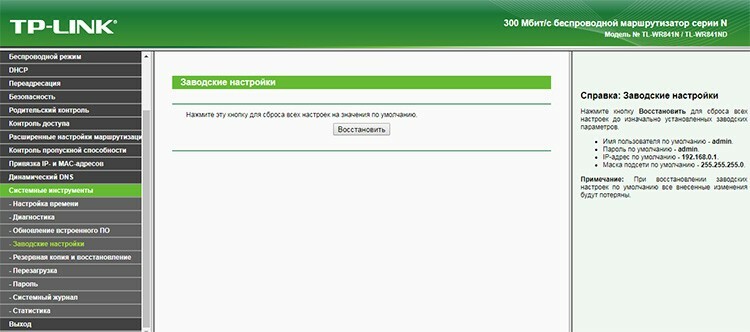
Kasutades tplinkwifi.net aadressi ruuteri juhtpaneelile sisselogimiseks
Suhteliselt hiljuti hakkas TP-Link siduma hosti nime nagu tplinkwifi.net vaike-IP-aadressidega 192.168.0.1 või 192.168.1.1. TP-Linki ruuterimudelite uued versioonid on selleks võimelised. Vanematel mudelitel võib tplinklogin.net samuti toimida. Tegelikult on aadress näidatud seadme allosas ja saate selle järele luurata. Igal juhul, kui sisestate selle brauserisse, viib see teid ruuteri veebiliidese lehele. Selleks, et mitte arvata, millist nime konkreetses ruuteris kasutatakse, saate rakendada klassikat - 192.168.1.1 või 192.168.0.1.
Kuidas seadistada TP-Linki ruuteri Interneti-ühendus
Nüüd saate otse seadistusele minna. Selleks peate kasutama ruuteri sisseehitatud veebiliidest. Ühenduse vaikimisi aadressi leiate seadme põhjast. Enamikul juhtudel on see kas 192.168.0.1 või 192.168.1.1. Ja nagu me juba kirjutasime, võib olla tplinkwifi.net või tplinklogin.net. Sõltumata ühenduse meetodist - traat või WiFi, kasutatakse neid aadresse ruuteriga ühenduse loomiseks.
Niisiis, meil on ruuteriga ühendatud arvuti. Samuti peab Interneti -teenuse pakkuja kaabel olema ühendatud ruuteri WAN -pordiga. Enne TP-Linki ruuteriga ühendamist peame avama mis tahes saadaoleva brauseri ja sisestama alumisel paneelil näidatud aadressi. Ruuter kuvab sisselogimisdialoogi kasutajanime ja parooliga. Jällegi saame alumisel paanil teada saada kasutajanime ja parooli väljade väärtused. Suure tõenäosusega saab see olema admin - admin.
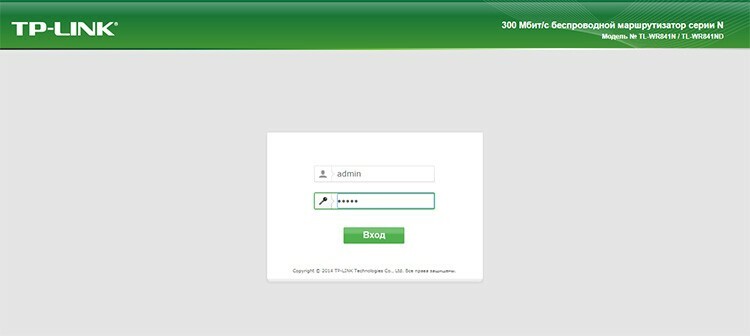
Kohe pärast sisenemist näeme olekupaneeli, kust saate teada tarkvara versiooni, riistvaraversiooni, MAC -aadressi ja liiklusstatistika kohta. Meie ruuteri ühendamiseks Internetiga vajame jaotist "Võrk". Ja selles - WAN -alajaotis. Kogu täidetavate väljade hulgast huvitavad meid "ühenduse tüüp", "kasutajanimi" ja kaks parooli välja. Ühenduse tüüp on standard, mille alusel teenusepakkuja Internetti pakub. Enamasti on see PPPoE. Kaasaegsed ruuterid suudavad ühenduse tüübi automaatselt tuvastada - selleks on nupp "Määra".
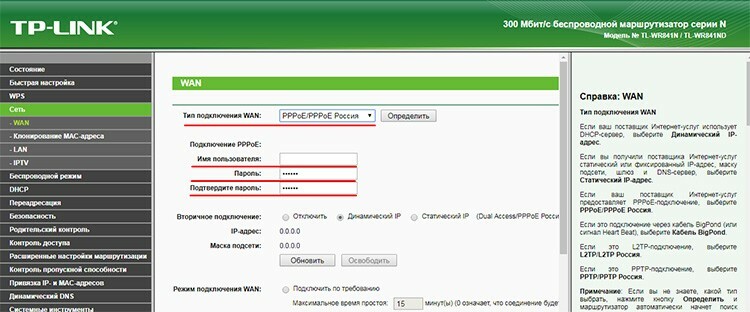
Kasutajanimi on märkide kogum, mille teenusepakkuja on tellija jaoks määranud. Selle leiate teenuslepingust. Muide, parool tuleb seal määrata. Pärast kõigi vajalike andmete täpsustamist klõpsake lehe allosas nuppu "Salvesta". Tegelikult on see ruuteri konfigureerimise põhipunkt. Internet peaks nüüd saadaval olema. Isegi kui ühendate arvuti lihtsalt kaabli abil ruuteriga, on World Wide Web juba saadaval.
Traadita võrgu seadistamine
Nüüd peate veenduma, et kõik kasutaja traadita seadmed pääsevad Internetti Wi-Fi kaudu. See tähendab, et seadistage traadita võrk. Selleks peate minema jaotisse "Traadita režiim" ja esmalt jaotisse "Traadita režiimi seaded". Siin oleme huvitatud ainult kahest üksusest: "Võrgu nimi" ja "Luba traadita ringhääling". Esimeses peate määrama nime. See kuvatakse, kui mõni seade proovib ühendust luua. Teises osas peate kontrollima, kas märkeruut on märgitud, ja kui ei, siis pange see.
Siis peate minema alajaotisesse "Traadita side turvalisus". Siin näitame juurdepääsu autentimise tüüpi, krüptimist ja parooli.

Autentimistüübiks saab valida WPA2-PSK. See sobib ideaalselt koduvõrgu jaoks. Parem on valida AES -i krüptimise tüüp - see on kaasaegsem, usaldusväärsem ja kiirem. WiFi jaoks saab määrata mis tahes parooli.
Veebiliidesesse sisselogimiseks parooli muutmine
Üks TP-Linki ruuteri õigesti konfigureerimise olulisi aspekte on selle turvalisus. Seetõttu peate muutma ruuteri veebiliidesesse sisselogimiseks parooli. See vähendab volitamata juurdepääsu võimalust. Ründaja saab seda teha nii: toore jõu või sideprotokollide haavatavuse tõttu võib ta arvata traadita võrgule juurdepääsu parooli. Siis, minnes standardsele aadressile 192.168.0.1, saab ta lihtsalt määrata vaikimisi sisselogimise ja parooli - admin ja admin. Pärast seda saab ta ruuteriga teha kõike, mida tahab - installida oma püsivara, muuta paroole, teada saada teenusepakkujaga ühenduse loomiseks sisselogimise ja parooli ning palju muud. Loomulikult on selline stsenaarium ebatõenäoline ja isegi pärast juurdepääsu saamist ei põhjusta ründaja eriti tõsist kahju, kuid siiski on teie seadme üle kontrolli kaotamine pisut ebameeldiv. Seetõttu muutume.
Selle eest vastutavad veebiliidese jaotis "Süsteemi tööriistad" ja alajaotis "Parool". Siin on kõik üsna lihtne - näitame vana nime ja vana parooli ning seejärel märgime uued andmed. Klõpsake "Salvesta".
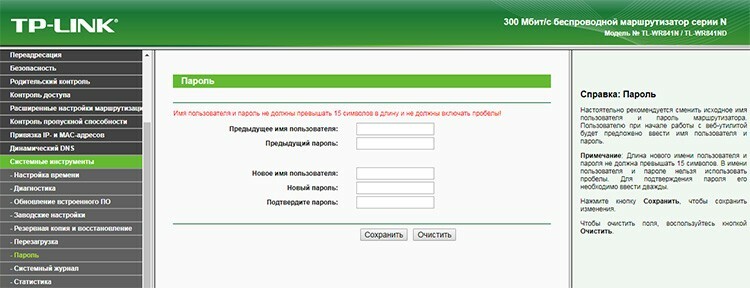
Kuidas konfigureerida TP-Linki ruuteri konkreetseid funktsioone
Nüüd vaatame üle mõned lisafunktsioonid. Kuna seadistasime ruuteri TP-Link TL-WR841N, näitame selle jaoks kõiki huvitavaid funktsioone.
Esimene asi, millele saate tähelepanu pöörata, on võrgu nime varjamine. See lähenemisviis võimaldab teie traadita võrguga ühenduse luua ainult neil, kes teavad nime. Ja seda saab hankida ainult selle omaniku suust, nagu parool ise. See tähendab, et see on hea täiendav kaitseelement. Meie WR841N -s leiate selle valiku traadita seadete alt. Peate leidma märkeruudu "Luba SSID levitamine" ja lülitage see välja.
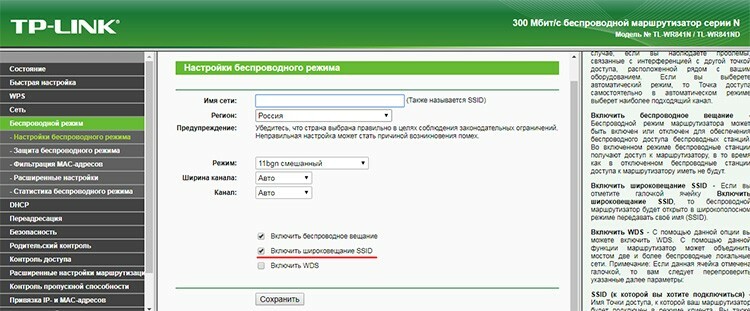
Võrgu ulatuse kitsendamiseks saate saatja võimsust vähendada. Seda tehakse jaotise "Traadita režiim" täpsemate sätete abil. Üksus on saatja võimsus ja määrab vahemiku. Vaikimisi on tavaliselt kõrge. Selle vähendamisega saate oluliselt vähendada võrgu ulatust.
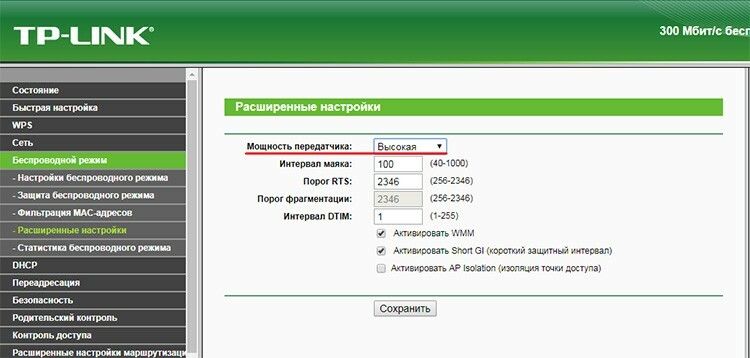
Huvitav on see, et mõned süsteemitööriistade jaotises "Diagnostika" olevad mudelid sisaldavad valmis tööriista kaugsõlmede jälgimiseks ja pingestamiseks. Pakettide marsruudi määramiseks ja probleemsete sõlmede analüüsimiseks on vaja jälgimist. Pingi abil kontrollitakse veebisaidi või ressursi saadavust.
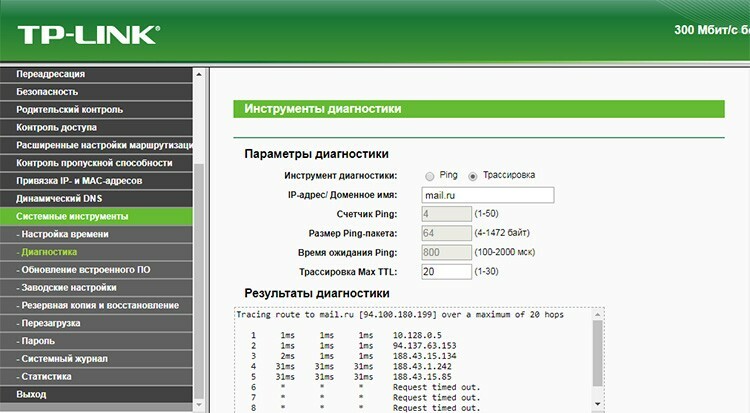
Muide, samast jaotisest "Süsteemi tööriistad" saate ruuteri diivanilt tõusmata taaskäivitada, kui algavad näiteks võrguprobleemid või lihtsalt väikesed probleemid.
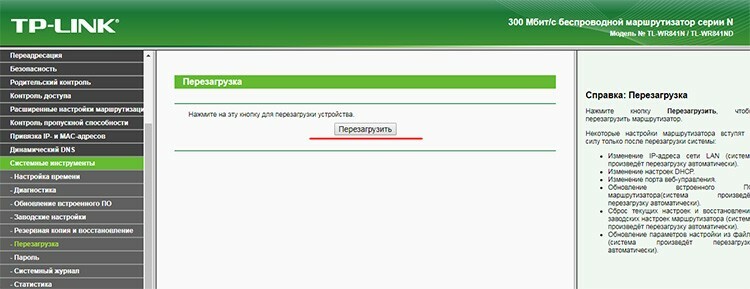
MAC -aadressi filtreerimise funktsioon
See on täiendav mehhanism, mis kaitseb traadita võrgu soovimatute ühenduste eest. MAC -aadress on võrgukaardile ühendatud spetsiaalne ja ainulaadne identifikaator. Ja see saab jälgida neid seadmeid, mida ei tohiks WiFi-ga ühendada. Filtreerimisseaded lubada teil keelata üksikud üksikud seadmed või vastupidi, keelata kõik ja anda juurdepääs ainult väljavalituid. Selle valiku leiate jaotisest Traadita režiim ja alajaotisest MAC -aadresside filtreerimine.
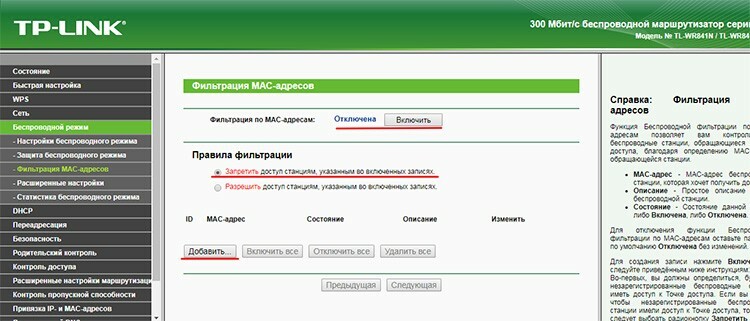
Funktsioon on vaikimisi keelatud. Saate selle lubada samanimelise nupuga. Filtreerimine toimib kahes režiimis: eita - kui loendis määratud aadressid on blokeeritud, ja lubage - vastupidi, lubatud on ainult need, mis on loendis määratud. Nupu "Lisa" abil saate loendisse uusi seadmeid lisada.
TP-Link Wi-Fi ruuteri püsivara värskendamise protsess
Ruuter on sisseehitatud mehhanism püsivara värskendamiseks. See on väga mugav. Tarkvaravärskenduste eesmärk on lahendada koodi varasemad vead, lisada uusi funktsioone ja mõnikord parandada veebiliidese välimust.
Üksus "Firmware Update" asub jaotises "System Tools". Enne uue püsivara ametlikult veebisaidilt allalaadimist peate kõigepealt välja selgitama, milline seadme versioon sellel ruuteril on. See on oluline, kuna püsivara värskendamine vale riistvaraga võib seadet kahjustada. Ettevõtte ametlikul veebisaidil peate valima tüübi, mis on näidatud jaotises "Seadme versioon".

Pärast vajaliku püsivara allalaadimist peate faili määrama nupu "Vali fail" abil ja seejärel klõpsake nuppu "Värskenda" ja oodake protsessi lõpuleviimist.



